Slett enkelt innhold og innstillinger på iPhone, iPad eller iPod fullstendig og permanent.
- Fjern iPhone søppelfiler
- Fjern iPad-hurtigbuffer
- Fjern iPhone Safari Cookies
- Fjern iPhone Cache
- Fjern iPad-minne
- Fjern iPhone Safari-historie
- Slett iPhone-kontakter
- Slett iCloud Backup
- Slett iPhone-e-poster
- Slett iPhone WeChat
- Slett iPhone WhatsApp
- Slett iPhone-meldinger
- Slett iPhone-bilder
- Slett iPhone-spilleliste
- Slett passordskode for iPhone-restriksjoner
Slik setter du opp to faktorautentisering på iPhone
 Postet av Lisa Ou / 05. januar 2021 09:00
Postet av Lisa Ou / 05. januar 2021 09:00Kjenner du iPhone Two Factor Authentication? Hva kan det gjøre for din iPhone?
Hvis du vil vite svarene på disse spørsmålene, bør du fortsette å få det du vil ha.

Guide List
1. Hva er to faktorautentisering?
Tofaktorautentisering er et ekstra sikkerhetslag for Apple-IDen din, designet for å sikre at du er den eneste personen som kan få tilgang til kontoen din, selv om noen kjenner deg passord.
Kontoen din kan bare åpnes på dine pålitelige enheter, som iPhone, iPad eller Mac. Du må bekrefte at du stoler på den nye enheten med passordet ditt og sekssifret bekreftelseskode som vises automatisk på dine pålitelige enheter hvis du vil bruke Apple ID-en din på en ny enhet.
Du blir ikke bedt om en bekreftelseskode på den enheten igjen med mindre du logger deg helt ut, slett iOS-enheten eller vil endre passordet av sikkerhetshensyn.
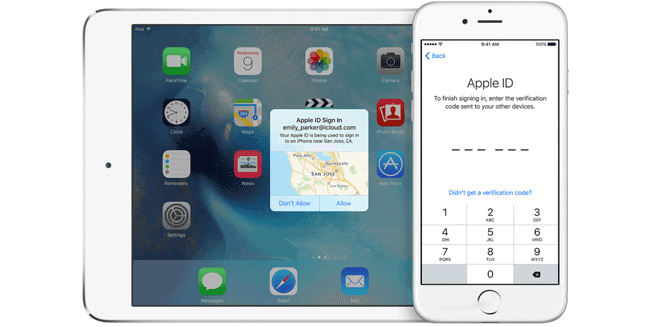
2. Hvordan slå på tofaktorautentisering
Nedenfor finner du trinnene for å slå på tofaktorautentisering for Apple ID.
Trinn 1Gå til innstillinger > navnet ditt > Passord og sikkerhet hvis du bruker iOS eller senere. Eller du kan gå til Gå til innstillinger > iCloud > din Apple-ID > Passord og sikkerhet hvis du bruker iOS xnumx eller tidligere
Trinn 2Trykk på slå på To-faktor autentisering.
Trinn 3Pek Fortsett.
Trinn 4Tast inn et telefonnummer for å motta bekreftelseskodene når du logger deg på. Du kan velge å motta kodene ved tekstmelding eller telefonsamtale, og trykk deretter på neste.
Trinn 5 Skriv inn koden og slå på tofaktorautentisering.
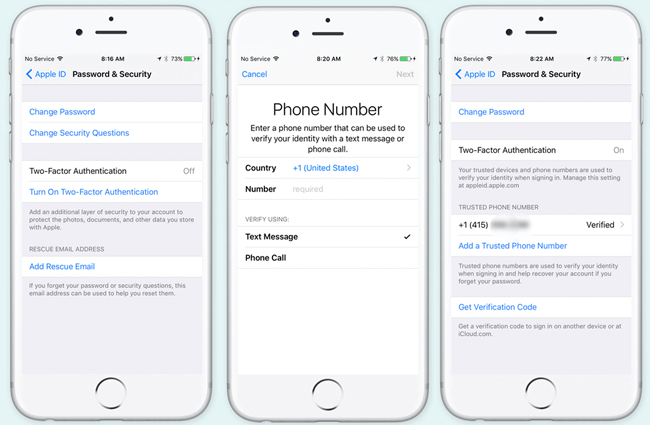
3. Hvordan fjerne klarert enhet for tofaktorautentisering
Du vil ha spørsmål om hvordan du gjør hvis du ikke bruker en av disse pålitelige enhetene lenger. Du kan se og administrere listen over pålitelige enheter, som viser enhetene du for øyeblikket er logget på med Apple-ID-en din. Her er enkle trinn for å fjerne en pålitelig enhet.
Trinn 1Gå til innstillinger > Ditt navn.
Trinn 2Bla nedover for å finne den pålitelige enheten du vil fjerne, og trykk på den.
Trinn 3Deretter kan du se detaljert informasjon om enheten du stolte på, trykk på Fjern fra konto.
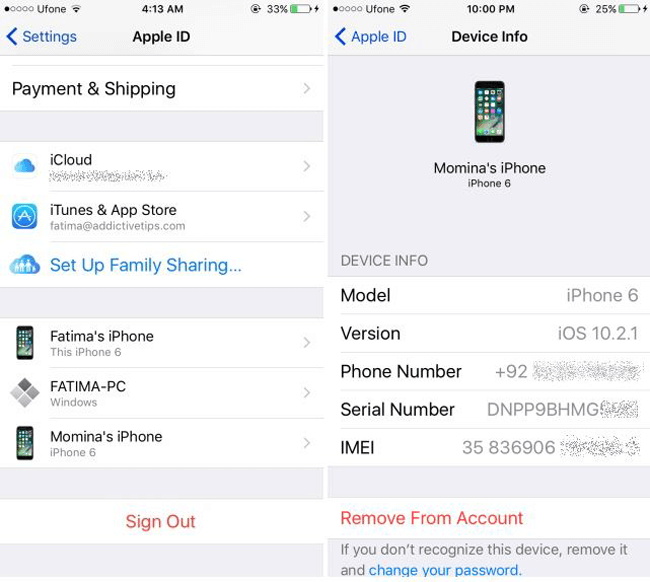
4. Hvordan slå av tofaktorautentisering
Hvis du velger Gjenopprett fra iCloud Backup-fil gjenopprette modus med FoneLab for iOS, blir du bedt om å slå av tofaktorautentisering på enheten din. Etter det kan du slå den på eller slå den av som du vil. Vær oppmerksom på at du ikke kan slå av tofaktorautentisering for noen kontoer som er opprettet i iOS 10.3 eller macOS Sierra 10.12.4 og nyere. Hvis du opprettet din Apple ID i en tidligere versjon av iOS eller macOS, kan du slå av tofaktorautentisering.
Nedenfor ser du hvordan du slår av tofaktorautentisering før Apple fjerner Turn Off-tjenesten.
Trinn 1Gå til Apple ID-konto siden og logg inn på kontoen din.
Trinn 2Finn Sikkerhet og klikk Rediger til høyre.
Trinn 3Klikk To-faktor autentisering Turn Off.
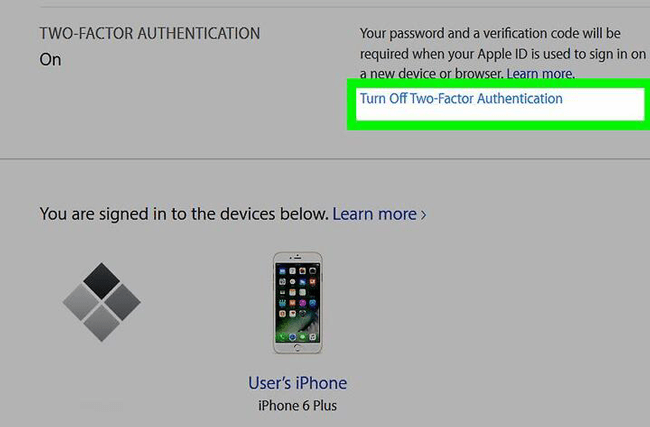
Trinn 4Lag nye sikkerhetsspørsmål og bekreft fødselsdato.
Dessverre klarer den ikke å slå av tofaktorautentisering på Apple ID-kontosiden din lenger. Hvis du har slått på tofaktorautentiseringen ved et uhell, er du i stand til å tilbakestille et nytt passord for Apple-ID-en din via e-posten fra Apple med enkle klikk.
Trinn 1Åpne den sikrede e-posten du brukte for Apple-ID-en din, velg e-postmeldingen om tofaktorautentisering mottatt akkurat nå.
Trinn 2Det er en lenke der du kan deaktivere tofaktorautentisering gjennom tilbakestilling av passord. Klikk for å åpne det.
Trinn 3Skriv inn et nytt passord i boksen to ganger.
Da blir du påminnet om at tofaktorautentiseringen din er slått av. Vær oppmerksom på at lenken bare er brukbar en gang, bruk den nøye.
5. Fjern alle innstillinger på iPhone med FoneEraser for iOS
Det er flere og flere data lagret på iPhone som tiden går. Slik som bilder, videoer, apper, innstillinger og mer. Hvis du tror at lagringen av telefonen din er nesten full og vil fjerne dem til frigjøre din iPhone plass, Kan du bruke FoneEraser for iOS til fjern iPhone data. Den har flotte funksjoner som gjør at iPhone kjører jevnere.
- Denne programvaren støtter fullt ut iPhone, iPad og iPod touch.
- Det er tre sletter nivåer for alternativer.
- Det sikrer at slettede data ikke kan gjenopprettes.
- Det er trygt og enkelt å bruke.
Trinnene nedenfor er hvordan fjern alle innstillinger på iPhone.
Trinn 1Last ned og installer programvaren på datamaskinen din. Da blir den lansert automatisk. Hvis ikke, kan du dobbeltklikke på programikonet for å åpne det.
FoneEraser for iOS er den beste iOS-datarenseren som enkelt kan slette alt innhold og innstillinger på iPhone, iPad eller iPod fullstendig og permanent.
- Rengjør uønskede data fra iPhone, iPad eller iPod touch.
- Slett data raskt med en gangs overskriving, noe som kan spare tid for mange datafiler.

Trinn 2Koble iPhone eller iPad med USB-kabel, og trykk deretter på Stol på enhetens skjerm hvis den dukker opp.


Trinn 3Velg et slettingsnivå fra Høy level, Middels nivå og Lavt nivå. De Høy level er anbefalt til deg her.

Trinn 4Klikk på Start ikon til høyre etter at alt er klart.

Trinn 5 Klikk Ja for å bekrefte at du vil slette enheten igjen.

Som du kan se,slette iPhone eller iPad med FoneEraser for iOS er enkelt og trygt. Det gjør det også mulig å slette bilder, tørk cache data på enheten din. Hvorfor ikke laste ned og prøv nå!
